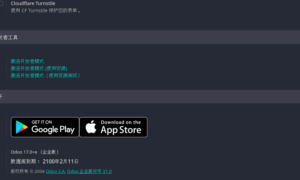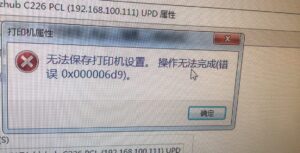Docker 容器
1 min readDocker 容器使用
Docker 客户端
docker 客户端非常简单 ,我们可以直接输入 docker 命令来查看到 Docker 客户端的所有命令选项。
docker
可以通过命令 docker command --help 更深入的了解指定的 Docker 命令使用方法。
例如我们要查看 docker stats 指令的具体使用方法:
docker stats --help
容器使用
获取镜像
如果我们本地没有 ubuntu 镜像,我们可以使用 docker pull 命令来载入 ubuntu 镜像:
$ docker pull ubuntu
启动容器
以下命令使用 ubuntu 镜像启动一个容器,参数为以命令行模式进入该容器:
$ docker run -it ubuntu /bin/bash
参数说明:
-i: 交互式操作。
-t: 终端。
ubuntu: ubuntu 镜像。
/bin/bash:放在镜像名后的是命令,这里我们希望有个交互式 Shell,因此用的是 /bin/bash。
要退出终端,直接输入 exit:
exit
启动已停止运行的容器
查看所有的容器命令如下:
$ docker ps -a
使用 docker start 启动一个已停止的容器:
$ docker start docker_name
后台运行
在大部分的场景下,我们希望 docker 的服务是在后台运行的,我们可以过 -d 指定容器的运行模式。
$ docker run -itd --name docker_name debian /bin/bash
注:加了 -d 参数默认不会进入容器,想要进入容器需要使用指令 docker exec
停止一个容器
停止容器的命令如下:
$ docker stop <容器 ID>
停止的容器可以通过 docker restart 重启:
$ docker restart <容器 ID>
进入容器
在使用 -d 参数时,容器启动后会进入后台。此时想要进入容器,可以通过以下指令进入:
#docker attach docker_name
注: 如果从这个容器退出,会导致容器的停止。
#docker exec -it docker_name /bin/bash
注:推荐大家使用 docker exec 命令,因为此退出容器终端,不会导致容器的停止。
导出和导入容器
导出容器
如果要导出本地某个容器,可以使用 docker export 命令。
$ docker export <容器 ID> new_name.tar
导出<容器 ID> 快照到本地文件 new_name.tar。
导入容器快照
可以使用 docker import 从容器快照文件中再导入为镜像,以下实例将快照文件 new_name.tar 导入到镜像 test/new_name:v1:
$ cat docker/new_name.tar | docker import - test/new_name:v1
此外,也可以通过指定 URL 或者某个目录来导入,例如:
$ docker import http://example.com/exampleimage.tgz example/imagerepo
删除容器
删除容器使用 docker rm 命令:
$ docker rm -f docker_name
下面的命令可以清理掉所有处于终止状态的容器。
$ docker container prune
运行一个 web 应用
前面我们运行的容器并没有一些什么特别的用处。
接下来让我们尝试使用 docker 构建一个 web 应用程序。
我们将在docker容器中运行一个 Python Flask 应用来运行一个web应用。
docker pull training/webapp # 载入镜像
docker run -d -P training/webapp python app.py
参数说明:
-d:让容器在后台运行。
-P:将容器内部使用的网络端口随机映射到我们使用的主机上。
我们也可以通过 -p 参数来设置不一样的端口:
$ docker run -d -p 5000:5000 training/webapp python app.py
网络端口的快捷方式
通过 docker ps 命令可以查看到容器的端口映射,docker 还提供了另一个快捷方式 docker port,使用 docker port 可以查看指定 (ID 或者名字)容器的某个确定端口映射到宿主机的端口号。
$ docker port docker_name
查看 WEB 应用程序日志
docker logs [ID或者名字] 可以查看容器内部的标准输出。
$ docker logs -f docker_name
注:-f: 让 docker logs 像使用 tail -f 一样来输出容器内部的标准输出。
查看WEB应用程序容器的进程
我们还可以使用 docker top 来查看容器内部运行的进程
$ docker top docker_name
检查 WEB 应用程序
使用 docker inspect 来查看 Docker 的底层信息。它会返回一个 JSON 文件记录着 Docker 容器的配置和状态信息
$ docker inspect docker_name
docker ps -l 查询最后一次创建的容器: